360浏览器怎么卸载干净很多用户都想要卸载,虽然360浏览器的功能很多,但是很多用户反映该浏览器非常臃肿,很多不必要的功能都有,而且很多网页都会被拦截,所以让很多人使用不习惯,相比起来谷歌浏览器就非常优秀,是浏览器业界最强的存在,那么这里就给用户们介绍一下360浏览器卸载不干净解决方法。
360浏览器怎么卸载干净
1、右键选中360浏览器,点击“打开文件所在的位置”
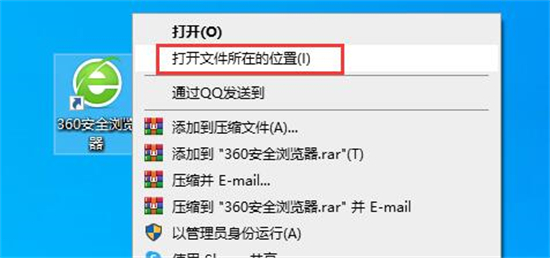
2、进入文件夹后,回到最上级菜单,然后不要着急删除,继续下面的操作。
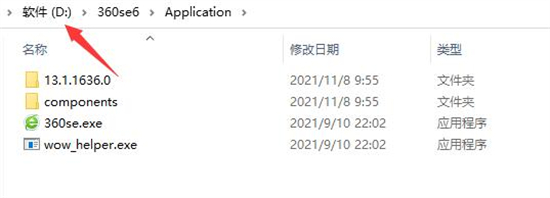
3、点击左下角开始菜单,进入“设置”
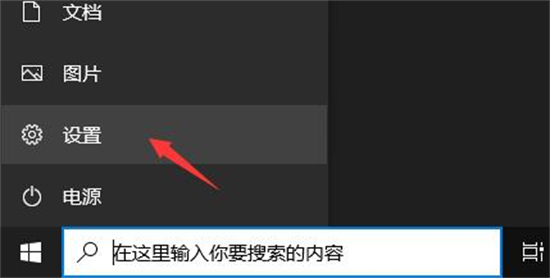
4、在设置中打开“应用”选项。
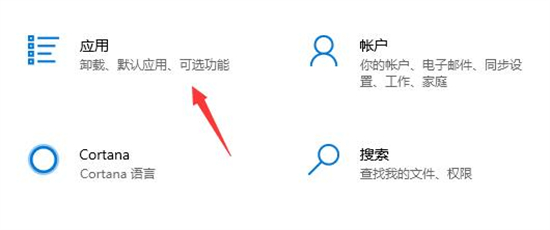
5、找到360浏览器,连续点击“卸载”
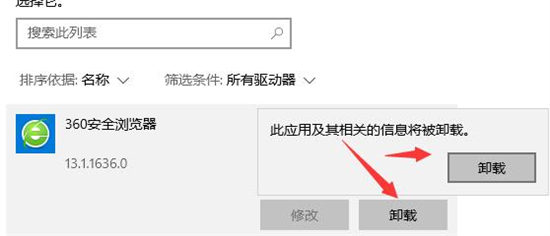
6、然后选择“忍痛卸载”
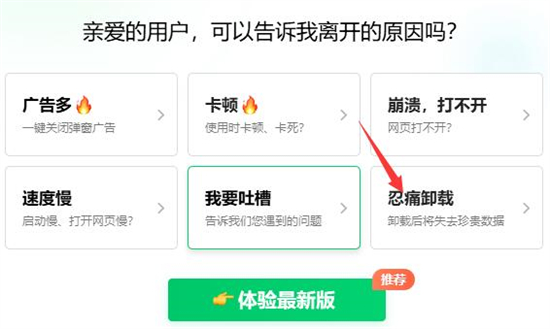
7、卸载完成后回到上面的文件夹中,将“360se”文件夹删除就可以卸载干净了。
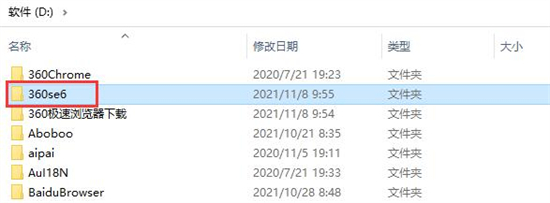
以上就是360浏览器怎么卸载干净的教程了,如果我们遇到其他流氓软件卸载不干净的问题,也可以尝试使用上面的这种方法来解决。